ppt制作常见问题解决技巧
- 格式:ppt
- 大小:370.50 KB
- 文档页数:12

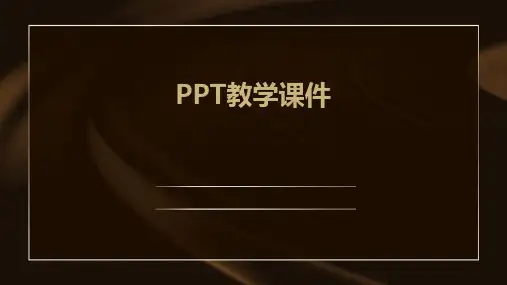

多媒体课件大赛中PPT课件的常见问题及解决技巧作者:魏晓军来源:《中国信息技术教育》2019年第06期与Flash、Director等其他多媒体软件相比较,PowerPoint不能编译,而且在动画及交互方面的制作能力也无法令人满意,所以笔者过去对使用PowerPoint进行课件开发制作一直持保留态度。
然而,最近笔者观摩了河北省几场中小学教师教学课件大赛后发现,在这几场省教学课件大赛中,PPT课件数量高达76%,远远超过Flash、Authorware等其他软件,这说明PowerPoint的普及程度已经很高了。
但是尽管使用PPT制作课件的教师人数很多,但他们的PPT课件制作水平却普遍较低。
下面,笔者将以PPT课件的视觉表达问题为重点,从界面设计、内容呈现及脚本设计三个方面来谈谈多媒体课件大赛中PPT课件的一些常见问题及解决技巧。
PPT课件界面设计问题1.画面的色彩问题由于多数学科教师对色彩理论方面的知识缺乏了解,所以参赛PPT课件的色彩的选择与搭配出现了一些问题,主要表现在两个方面:第一,画面选择的颜色与主题明显不符,很多教师往往喜欢选择个人偏爱的颜色,而没有考虑到颜色与课件内容之间的联系;第二,颜色的选择过多且搭配不合理,在一个页面中出现四种以上颜色的情况十分普遍,加之不同的颜色的搭配也不尽合理,因此课件整体上给人以花哨、不专业的感觉。
解决技巧:教师在制作PPT课件前首先要根据课件的主题选择一个合理的主色调,同時,在一个页面上尽量不要使用四种以上的颜色,当对色彩的搭配不确定时,尽量不要使用差别很大的颜色,可尝试使用相近的颜色(如深浅不同的一种颜色)。
当然,选择一本配色方面的书籍放在案头可能是最简单实用的办法,只需按图索骥即可。
2.页面的风格统一问题页面的风格不统一也是参赛PPT课件的一个常见问题,也主要表现在两个方面:第一,同一页面内元素风格不统一,如交互按钮与画面风格不一致;第二,不同页面的风格不统一,如不同页面的背景图片,标题文字等元素均发生较大改变。

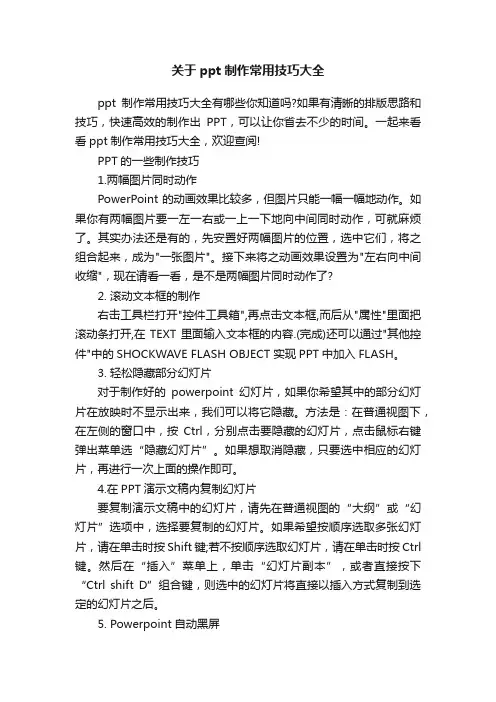
关于ppt制作常用技巧大全ppt制作常用技巧大全有哪些你知道吗?如果有清晰的排版思路和技巧,快速高效的制作出PPT,可以让你省去不少的时间。
一起来看看ppt制作常用技巧大全,欢迎查阅!PPT的一些制作技巧1.两幅图片同时动作PowerPoint的动画效果比较多,但图片只能一幅一幅地动作。
如果你有两幅图片要一左一右或一上一下地向中间同时动作,可就麻烦了。
其实办法还是有的,先安置好两幅图片的位置,选中它们,将之组合起来,成为"一张图片"。
接下来将之动画效果设置为"左右向中间收缩",现在请看一看,是不是两幅图片同时动作了?2. 滚动文本框的制作右击工具栏打开"控件工具箱",再点击文本框,而后从"属性"里面把滚动条打开,在TEXT里面输入文本框的内容.(完成)还可以通过"其他控件"中的SHOCKWAVE FLASH OBJECT 实现PPT中加入FLASH。
3. 轻松隐藏部分幻灯片对于制作好的powerpoint幻灯片,如果你希望其中的部分幻灯片在放映时不显示出来,我们可以将它隐藏。
方法是:在普通视图下,在左侧的窗口中,按Ctrl,分别点击要隐藏的幻灯片,点击鼠标右键弹出菜单选“隐藏幻灯片”。
如果想取消隐藏,只要选中相应的幻灯片,再进行一次上面的操作即可。
4.在PPT演示文稿内复制幻灯片要复制演示文稿中的幻灯片,请先在普通视图的“大纲”或“幻灯片”选项中,选择要复制的幻灯片。
如果希望按顺序选取多张幻灯片,请在单击时按Shift 键;若不按顺序选取幻灯片,请在单击时按Ctrl 键。
然后在“插入”菜单上,单击“幻灯片副本”,或者直接按下“Ctrl shift D”组合键,则选中的幻灯片将直接以插入方式复制到选定的幻灯片之后。
5. Powerpoint自动黑屏在用Powerpoint展示课件的时候,有时需要学生自己看书讨论,这时为了避免屏幕上的图片影响学生的学习注意力可以按一下“B”键,此时屏幕黑屏。

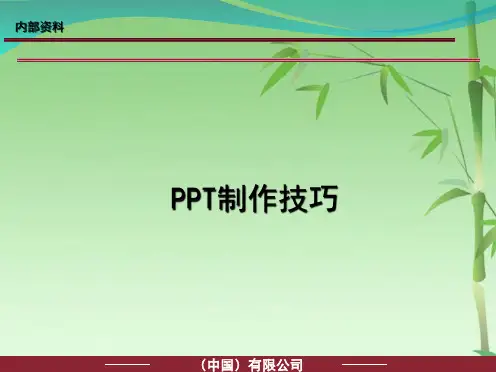

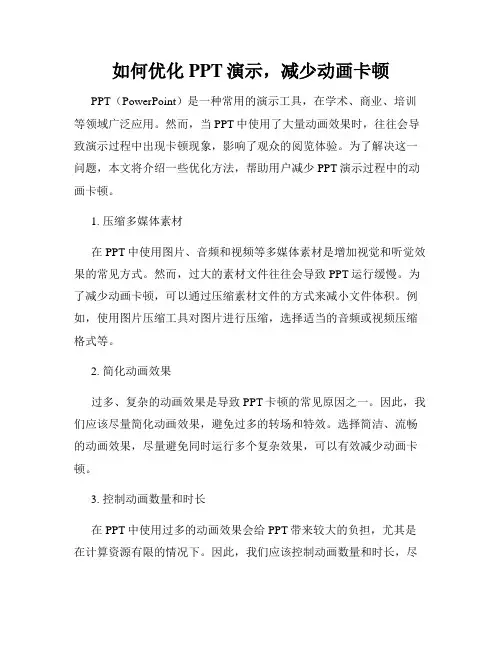
如何优化PPT演示,减少动画卡顿PPT(PowerPoint)是一种常用的演示工具,在学术、商业、培训等领域广泛应用。
然而,当PPT中使用了大量动画效果时,往往会导致演示过程中出现卡顿现象,影响了观众的阅览体验。
为了解决这一问题,本文将介绍一些优化方法,帮助用户减少PPT演示过程中的动画卡顿。
1. 压缩多媒体素材在PPT中使用图片、音频和视频等多媒体素材是增加视觉和听觉效果的常见方式。
然而,过大的素材文件往往会导致PPT运行缓慢。
为了减少动画卡顿,可以通过压缩素材文件的方式来减小文件体积。
例如,使用图片压缩工具对图片进行压缩,选择适当的音频或视频压缩格式等。
2. 简化动画效果过多、复杂的动画效果是导致PPT卡顿的常见原因之一。
因此,我们应该尽量简化动画效果,避免过多的转场和特效。
选择简洁、流畅的动画效果,尽量避免同时运行多个复杂效果,可以有效减少动画卡顿。
3. 控制动画数量和时长在PPT中使用过多的动画效果会给PPT带来较大的负担,尤其是在计算资源有限的情况下。
因此,我们应该控制动画数量和时长,尽量避免在一个页面中同时使用多个复杂的动画效果。
合理规划动画的开始时间、持续时间和结束时间,使得动画过程更加流畅。
4. 使用视频代替动画有时候,使用视频来展现动画效果可能比使用PPT内置的动画效果更为流畅。
可以将动画效果制作成视频文件,然后在PPT中嵌入视频。
这样可以减轻PPT本身的负担,同时也能够更好地展示动画效果,减少卡顿现象。
5. 确保硬件和软件兼容性PPT演示时,硬件和软件的兼容性也是影响动画卡顿的一个重要因素。
在使用PPT时,我们应该确保计算机硬件的配置满足PPT的要求,如运行内存、显卡等。
同时,保持软件及其插件的更新也能够提高PPT演示的流畅性和稳定性。
6. 分享PPT前进行优化处理在分享PPT之前,可以进行最后的优化处理来减少动画卡顿。
可以通过保存PPT时选择优化选项,如压缩媒体、删除隐藏数据等,以减小文件体积。

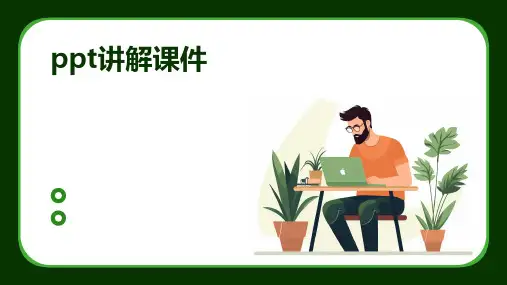
ppt2016知识点总结一、PPT2016基础知识点1. PPT2016介绍PPT2016是微软公司最新推出的演示文稿制作工具,它采用了全新的用户界面设计,并提供了更加丰富和多样化的制作功能。
PPT2016可以帮助用户制作出精美的演示文稿,用于进行商务演示、教学讲解、产品宣传等各种场合。
2. PPT2016的界面布局PPT2016的界面布局与之前的版本有所不同,主要分为标题栏、功能区、快速访问工具栏和状态栏四个部分。
其中,功能区又分为标签页、功能区域、任务窗格和幻灯片窗格等几个部分。
3. PPT2016的基本操作PPT2016的基本操作包括创建新幻灯片、插入文本和图片、设计文稿样式、添加动画效果、布局幻灯片内容等。
这些操作都是PPT2016制作演示文稿的基础,是用户必须掌握的知识点。
二、PPT2016高级知识点1. 制作演示文稿的技巧PPT2016提供了丰富多样的制作技巧,包括设计幻灯片主题、添加连续幻灯片、设置幻灯片切换效果、使用导航按钮等。
掌握这些技巧可以使演示文稿更加生动和吸引人。
2. 制作智能图表和数据报告PPT2016还支持制作智能图表和数据报告,用户可以使用Excel表格等数据源,通过PPT2016将数据可视化,制作出精美的图表和数据报告。
3. 制作交互式演示文稿PPT2016还支持制作交互式演示文稿,用户可以设置超链接、插入视频音频文件、添加交互式按钮等,使演示文稿更加生动、交互性更强。
三、PPT2016实用技巧1. 使用模板设计演示文稿PPT2016提供了丰富多样的演示文稿模板,用户可以根据需要自行选择合适的模板进行设计,节省制作时间,提高效率。
2. 利用动画效果增加视觉冲击力PPT2016提供了多种动画效果,用户可以根据文稿内容和需要选择合适的动画效果,增加演示文稿的视觉冲击力。
3. 多媒体素材的应用PPT2016支持插入多媒体素材,如图片、音频、视频等,用户可以根据需要插入多媒体素材,使演示文稿更加丰富多彩。